
Satura rādītājs:
- Autors John Day [email protected].
- Public 2024-01-30 10:52.
- Pēdējoreiz modificēts 2025-01-23 14:59.

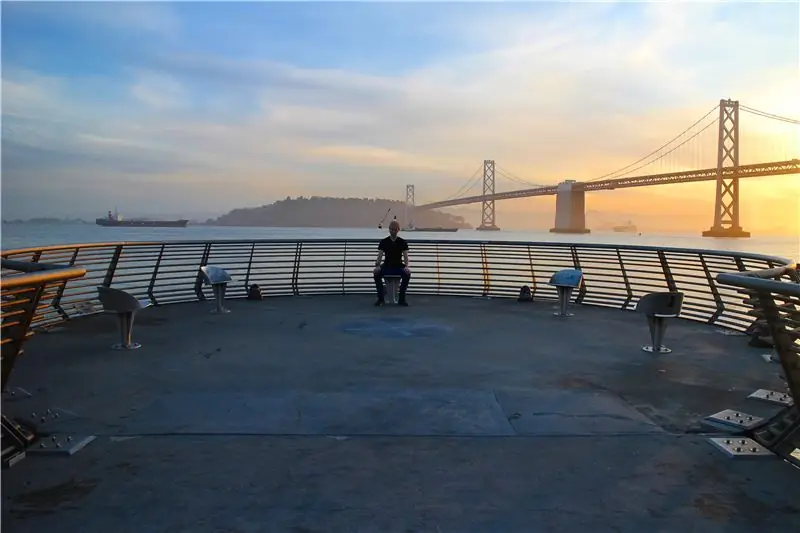
Vai es varu jums pateikt noslēpumu? Man nepatīk rokasspiedieni. Man tiešām nav. Roku spiedieni liek man justies netīram. Tas ir pārāk bezpersoniski. Tas ir žests bez korporatīvās struktūras dvēseles un smaržas. Kāpēc mums jāaprobežojas ar šo vienīgo garlaicīgo mijiedarbību? No visiem otrās daļas cilvēka žestiem, ko mēs varētu paveikt, tas ir vieglākais. Pat rokasspiedienam ir tik daudz dažādu variāciju, tomēr mēs katru reizi izvēlamies vienu un to pašu garlaicīgo. Kāpēc ne dūres sitiens, plecu pieskāriens, ādas piešķiršana, izsalkušā vista vai mans personīgais favorīts - pieci.
Augstie pieci. Kāda brīnišķīga lieta. Jūs varat dot nejaušu piecu cilvēku svešiniekam, un, visticamāk, tas liks viņiem justies labāk. Daži no maniem labākajiem pieciniekiem bija ar svešiniekiem. Mans neaizmirstamākais notikums notika pirms daudziem gadiem divos naktī Minneapolisas veloceliņā. Kāds puisis, braucot ar velosipēdu uz otru pusi, izbāza roku, un es atbildēju. Mūsu rokas saskārās zem tilta, un skaņas atbalsošanās radīja visaugstāko skanējumu pieci, ko jebkad esmu dzirdējis. Vai atceries kādus tādus rokasspiedienus? Es par to šaubos.
Un tā, es jums atnesu piecu kameru. Vēl viens smieklīgs rīks, kas, cerams, paplašinās varenā augstā piecinieka novērtējumu. Ātrākais un universālākais žests, lai kādam pateiktu: “Tu esi satriecošs”.
Tātad, ja mēs kādreiz satiksimies, turēsim to augstu, jo es iešu pie augstākā piecnieka.
1. darbība. Kā tas darbojas

Es pārveidoju ķiveri, lai aiz manis uzstādītu GoPro. Tas norāda uz personu, kurai es esmu ļoti pieci. GoPro ir tālvadības iespējas, izmantojot WiFi, lai jūs varētu to kontrolēt, izmantojot tālruni vai WiFi tālvadības pulti. Izmantojot Arduino Yun, kas ir WiFi iespējota Arduino plate, es varu kontrolēt GoPro. Es izmantoju akselerometru, lai noteiktu, kad gaidāms augstākais piecinieks, un liek GoPro sākt uzņemt kadrus. Pēc tam, kad piecnieks ir sācies, tas liek GoPro pārtraukt uzņemto kadrus.
Pārspīlēt? Protams. Tomēr tas samazina video rediģēšanas laiku. Tas arī deva man iespēju spēlēt kopā ar Arduino Yun un redzēt, ko tā var darīt.
2. darbība. Nepieciešamie materiāli

Lūk, ko es mēdzu gatavot.
Ķivere - šo ķiveri atradu lietotu preču veikalā. Es domāju, ka tas ir paredzēts zirgu izjādei.
Swing Arm Lamp - Atrasts arī taupības veikals. Tas ir jauki, jo savienojumiem ir pievilkšanas skrūves, lai padarītu to stingrāku.
3D drukāts GoPro stiprinājums - lampas modificēšanai, lai tās galam pievienotu GoPro kameru.
GoPro Hero3+ - izvēlējos GoPro, jo tam ir wifi komunikācija ar tālvadības pultīm un platleņķa objektīvs. Tas ir arī mazs un viegls.
Arduino Yun - saziņai ar GoPro.
Akselerometrs - es izmantoju ADXL335, lai uztvertu rokas kustību.
1,5 diametra alumīnija stienis - atkritumu kaudzē atradu īsu gabalu.
8-32 X 1/4 skrūve
8-2 X 1 pannas galvas mašīnas skrūve (kopā 4)
1/8 saplākšņa lūžņi - lāzergriešanai. Atrasts citā atkritumu kaudzē.
1/2 siksnas un sprādzes - elektronikas piestiprināšanai pie rokas.
1 gaismas diode, 1 bīdāms slēdzis, galvenes tapas vīriešiem, mātes tapas sievietēm, 330 omu un 10 K omu rezistors - papildu elektronika roku sistēmai.
FR -1 vara PCB plate - shēmas plates vairoga frēzēšanai.
5V akumulators ar USB - Arduino barošanai.
3. darbība: elektronikas salikšana



Papildus Arduino Yun shēma ir salīdzinoši vienkārša. Tas ir akselerometrs, slēdzis un gaismas diode. Akselerometrs uztver rokas kustību. Slēdzis ir paredzēts sistēmas uztveršanas funkcionalitātes izslēgšanai. Bez tā jebkurā laikā, kad mana roka atradās vertikālā stāvoklī, tā uzņems videomateriālu. Tātad, man būtu virkne kadru, kuros es noregulēju ķiveri vai saskrāpēju seju. Nav pats izklaidējošākais, ko skatīties. Gaismas diode tika izmantota mana koda atkļūdošanai.
Šeit ir shematisks.
Manā darbā mēs tikko bijām saņēmuši Citas dzirnavas par shēmas plates frēzēšanu. Tātad, protams, man bija jāizveido Arduino vairogs augstās piecas kamerai. Es arī saskāros ar izliektajām pēdām, ko varat darīt Fritzingā. Tātad, protams, man bija jāveido shēmas plate ar izliektu pēdu ķekaru.
Šeit ir Gerber faili, lai reproducētu vairogu.
4. solis: Elektronikas rokas stiprinājums



Man bija jāpiestiprina elektronika pie rokas, tāpēc es ar lāzeru nogriezu koka paneli, lai to piestiprinātu pie plaukstas locītavas ar kādu siksnu. Es izmantoju rāvējslēdzējus, lai piestiprinātu 5 voltu bateriju komplektu montāžas paneļa apakšpusē.
5. solis: uzlauzt lampu




Es atradu šūpoles rokas lampu no lietotu preču veikala un šķita, ka tā būtu ideāli piemērota GoPro uzstādīšanai pie ķiveres. Tātad, es uzlauzu un pārveidoju lampas savienojumu, kas man būtu jāatjauno un jāpārveido, lai uzstādītu kameru. Rūpīgi mērot ar digitālo suportu un 3D drukājot ātru testa gabalu, lai pārliecinātos, ka visi izmēri ir pareizi, es izveidoju GoPro stiprinājuma dizainu.
Es modelēju gabalu Autodesk Inventor un izdrukāju to Pier 9 Objet Connex printeros. Es esmu mākslinieks rezidencē. Viņi neprasa, lai es iemetu šos atslēgas vārdus, bet es zinu, ka viņiem tas patīk.
6. darbība: mainiet ķiveri

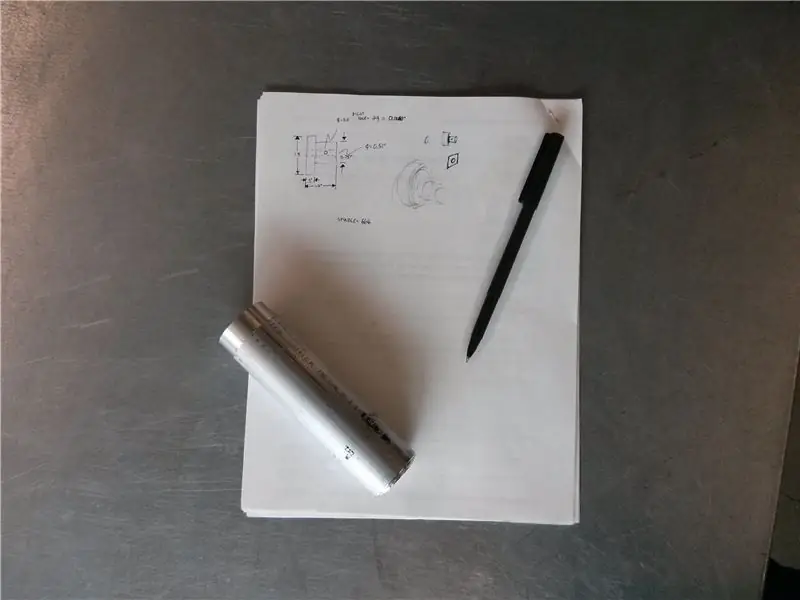
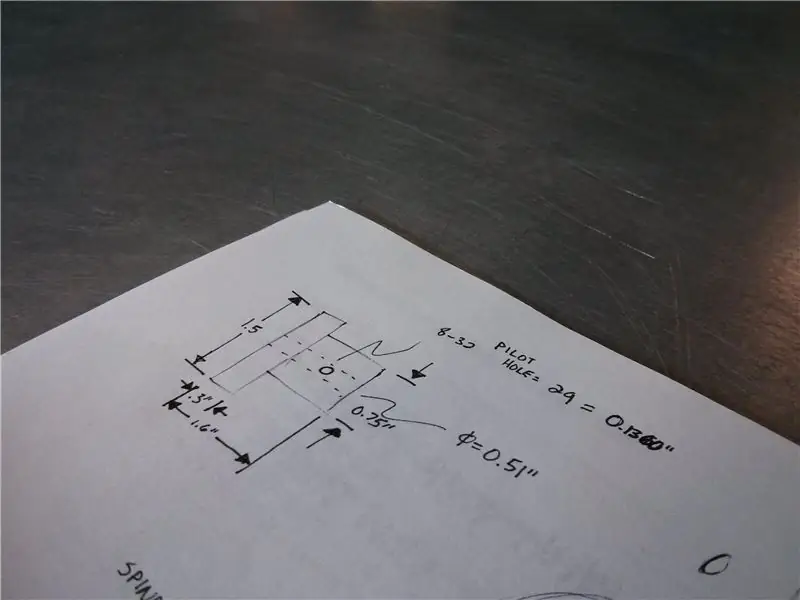
Ķiveri atradu arī lietoto preču veikalā. Man vajadzēja veidu, kā tam piestiprināt šūpoles spuldzi, tāpēc, lai izveidotu stiprinājumu, man vajadzēja izgriezt alumīnija stieņa gabalu. Lai gabalu virpotu, tas nav pārāk briesmīgi grūti izgatavojams. Es urbju pusi collas caurumu visā centrā un samazināju materiālu, cik vien iespējams. Es tajā iekļāvu 8-32 caurumus, lai to piestiprinātu ķiverei ar skrūvēm un arī skrūvi sānu pusē.
Man patīk alumīnija apstrāde. Tas ir tik patīkams materiāls, ar kuru strādāt. Kad esat pabeidzis, tam ir patiešām jauks spīdums. Galu galā detaļu izgatavošana prasa daudz laika, jo es pārāk daudz izbaudu sevi, lai to sasteigtu. Ja neesat pavadījis laiku mašīnu veikalā, iesaku.
7. solis: samontējiet ķiveres iekārtu



Montāža ir diezgan taisna uz priekšu. Piestipriniet virpas gabalu pie ķiveres ar dažām 8-32 skrūvēm un pievienojiet šūpoles spuldzes galu un pievelciet ar regulēšanas skrūvi. Badda bing, badda.
8. darbība: GoPro iestatīšana un koda augšupielāde
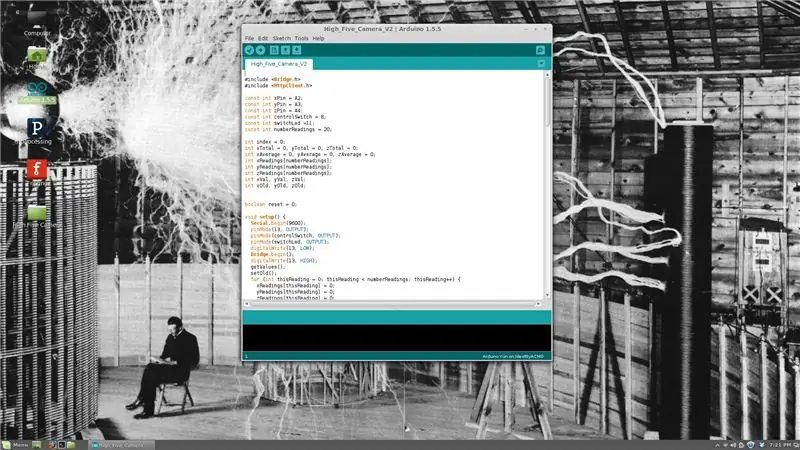
Šeit ir video, lai Arduino Yun izveidotu savienojumu ar GoPro, izmantojot WiFi. Kad esat to izdarījis, kodu varat lejupielādēt šeit.
Koda apakšā ir virkne funkciju, kas kontrolē noteiktas GoPro daļas. Rindās, kas sākas ar client.get, jums ir jāmaina PASSWORD uz faktisko GoPro WiFi paroli.
Ieteicams:
Augstas izšķirtspējas frekvenču skaitītājs: 5 soļi (ar attēliem)

Augstas izšķirtspējas frekvenču skaitītājs: šajā pamācībā parādīts abpusējs frekvenču skaitītājs, kas spēj ātri un ar saprātīgu precizitāti mērīt frekvences. Tas ir izgatavots no standarta sastāvdaļām, un to var izgatavot nedēļas nogalē (man tas aizņēma mazliet ilgāku laiku :-)) EDIT: Kods tagad ir pieejams
Fokusējiet Pi augstas kvalitātes kameru ar Lego un servo: 4 soļi (ar attēliem)

Koncentrējiet Pi augstas kvalitātes kameru ar Lego un servo: Ar nedaudz uzlauztu Lego gabalu, nepārtrauktu servo un kādu Python kodu jūs varat fokusēt savu Raspberry Pi augstas kvalitātes kameru no jebkuras vietas pasaulē! Pi HQ kamera ir fantastisks gabals komplektu, bet, kā es atklāju, strādājot pie nesenā Merlin
Augstas izšķirtspējas tīmekļa kamera: 9 soļi (ar attēliem)

Augstas izšķirtspējas tīmekļa kamera: dažus gadus es izmantoju uz RPi balstītu tīmekļa kameru (ar PiCam moduli). Sagatavotie attēli bija labi, bet tad bija brīdis, kad mani vairs neapmierināja kvalitāte. Es nolēmu izveidot augstas izšķirtspējas tīmekļa kameru. Sekojošās daļas
Kameras stabilizators ENV2 vai citiem kameras tālruņiem: 6 soļi

Kameras stabilizators ENV2 vai citiem tālruņiem ar kameru: Vai kādreiz vēlaties uzņemt video, bet jums ir tikai kameras tālrunis? Vai esat kādreiz veidojis video ar tālruni ar kameru, bet nevarat to turēt nekustīgi? Nu tas ir pamācāms jums
Pievienojiet datora sinhronizācijas ligzdu Nikon Sc-28 TTL kabelim (izmantojiet automātiskos iestatījumus kameras zibspuldzei un kameras zibspuldzes izslēgšanai !!): 4 soļi

Pievienojiet datora sinhronizācijas ligzdu Nikon Sc-28 Ttl kabelim (izmantojiet automātiskos iestatījumus kameras zibspuldzei un kameras zibspuldzes izslēgšanai!): Šajā pamācībā es parādīšu, kā noņemt vienu no šiem nepatīkamajiem patentētajiem 3 kontaktu TTL savienotājiem Nikon SC-28 izslēgtas kameras TTL kabeļa sānu daļu un nomainiet to ar standarta datora sinhronizācijas savienotāju. tas ļaus jums izmantot īpašu zibspuldzi
